зміст
- Пошук
- Огляд популярної і нової музики
- Прослуховування новинок музики
- рекомендації Spotify
- Пошук найближчих концертів
- створення плейлистів
- Скачування музики для офлайн-прослуховування
- Перегляд історії прослуховувань
- Підписки на музикантів і друзів
- Приватне прослуховування
- Управління відтворенням за допомогою іншого пристрою
- Додавання файлів з пристрою
- активність друзів
- управління музикою
- Преміум-тарифи
- переваги
- недоліки
- Завантажити Spotify безкоштовно
- Питання та відповіді
Пошук
Так як цей сервіс призначений для потокового стрімінга музики, подкастів, аудіокниг, першою і найважливішою функцією тут є пошук. Завдяки йому кожен зможе знаходити улюблених виконавців, слухати їхні альбоми і формувати свою бібліотеку. Через це ж поле шукаються і інші користувачі, наприклад, друзі. Додаток відразу виводить все, що відповідає запиту: виконавців, альбоми, треки, зареєстрованих користувачів.
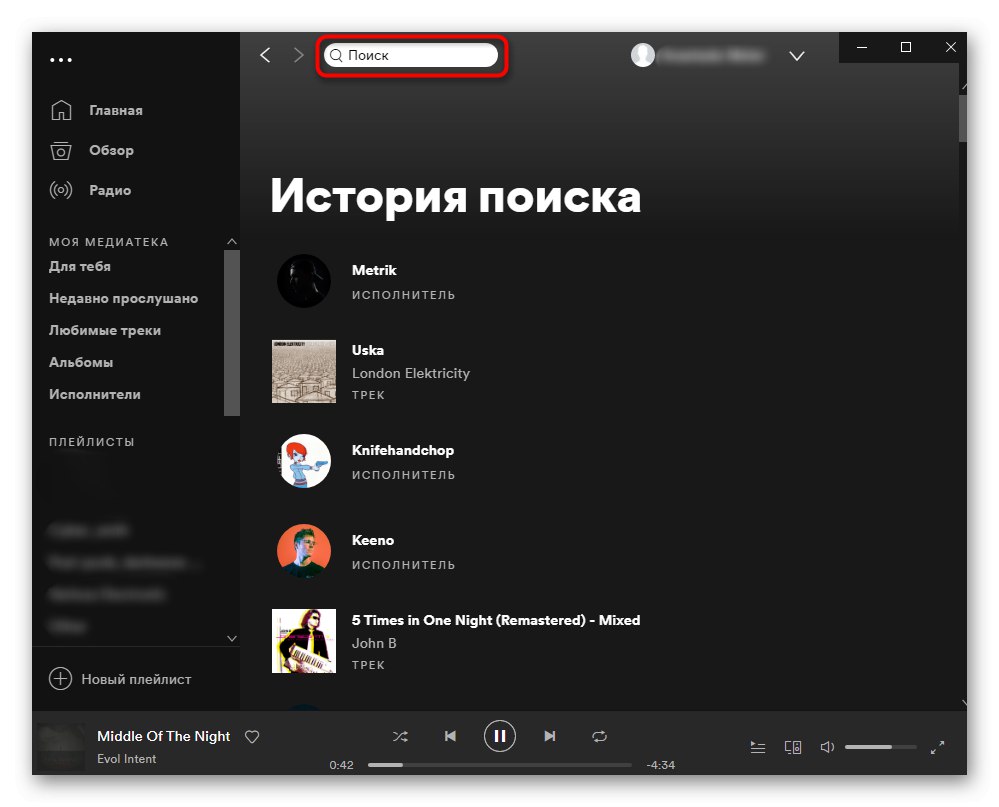
Крім звичайного введення запиту тут підтримується використання тегів і операторів:
- year: - пошук пісень, альбомів, випущених в певний рік або період часу (наприклад, year: 1980 або year: 2000-2005);
- genre: - пошук виконавців з якого-небудь жанру (genre: rock);
- label: - пошук лейблів, на яких випускаються різні виконавці;
- AND - оператор суміщення двох ключових слів;
- OR - оператор «або»;
- NOT - оператор, що виключає з пошуку всі з певним словом.
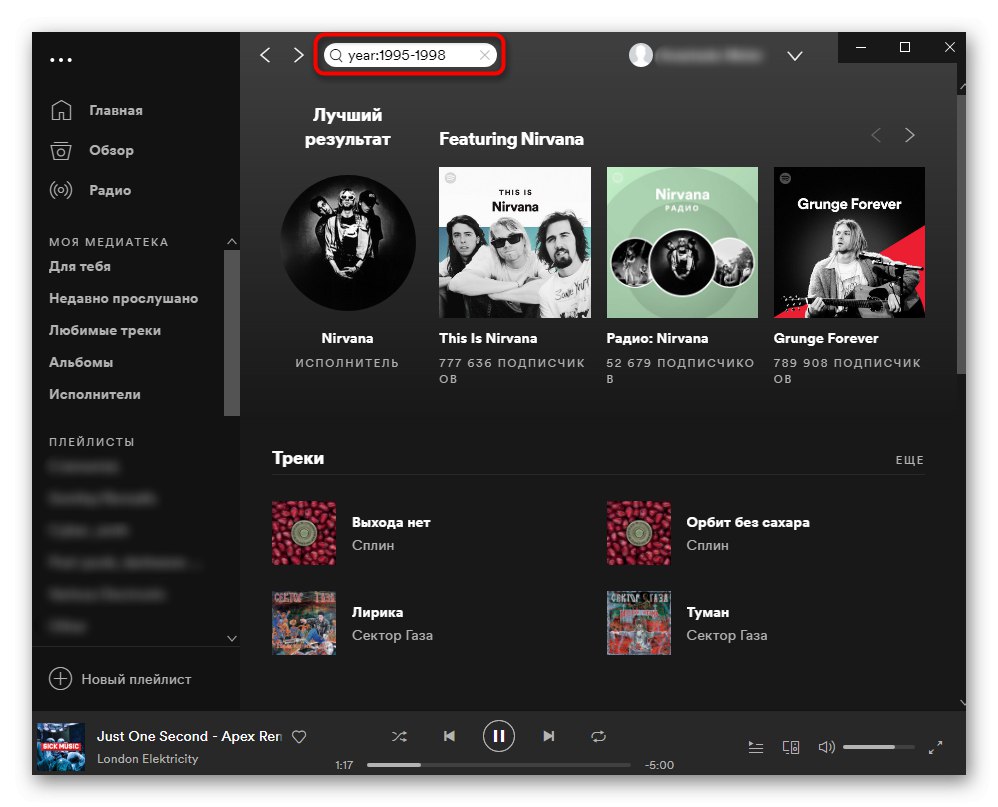
За допомогою всього цього можна ефективно управляти пошуком і з більш високою точністю знаходити непрослушанние альбоми або нових виконавців.
Огляд популярної і нової музики
Спростити пошук музики і робити нові відкриття Spotify пропонує через «Огляд». Він являє собою каталог з плейлистами, зручно розсортованими по розділах. Дуже часто користувачі шукають музику будь-якого жанру або відповідну під виконання певного завдання, будь то медитація, спортивне тренування, робота або гра. Всього в розділі «Жанри і настрою» 36 категорій, тому абсолютно кожен слухач знайде щось відповідне особистим музичним смакам.
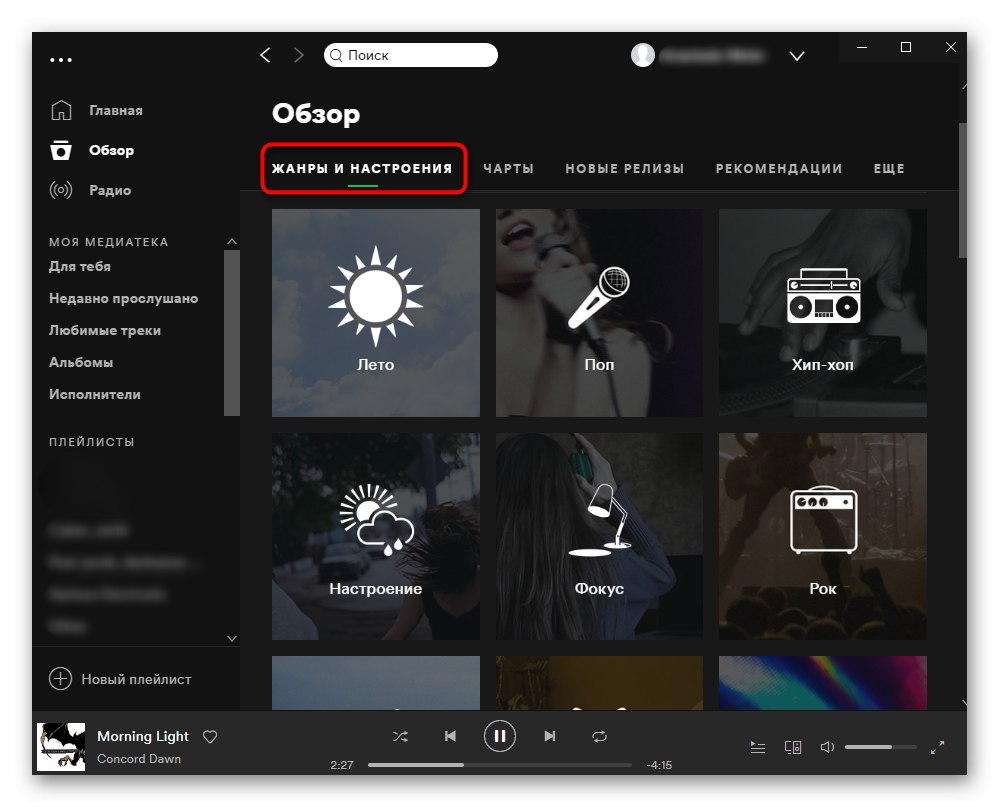
Вибираючи будь-який розділ, ви побачите плейлисти, об'єднані цією тематикою. Це допоможе відшукати саме ті пісні, які хочеться послухати в даний момент. Багато плейлисти постійно оновлюються, і якщо вам подобається те, що грає в одному з них, підпишіться і слухайте все новинки відразу ж, як вони будуть додані.
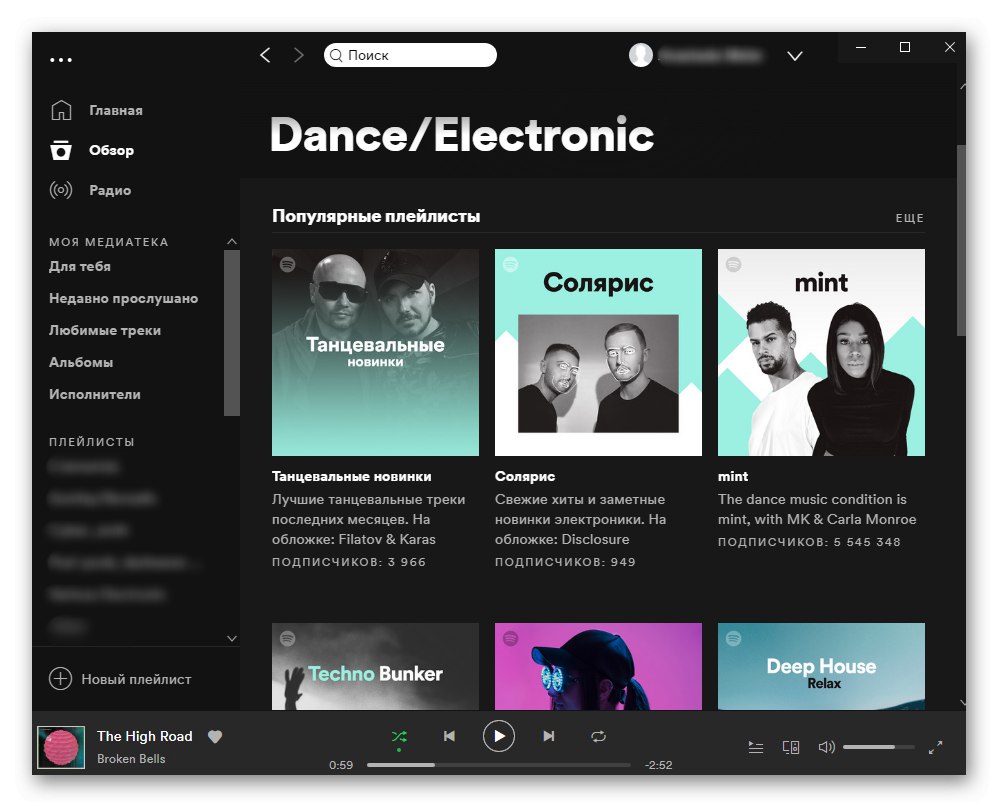
Прослуховування новинок музики
Любителі бути в курсі всього нового оцінять те, як Спотіфай відстежує вихід оновлень: тут завжди можна знайти актуальні альбоми і сингли, які тільки-тільки були випущені різними артистами.
чарти
В «Чартів» знаходяться 50 найпопулярніших пісень у всьому світі і в США, а також новинки, стрімко завойовують визнання у слухачів.
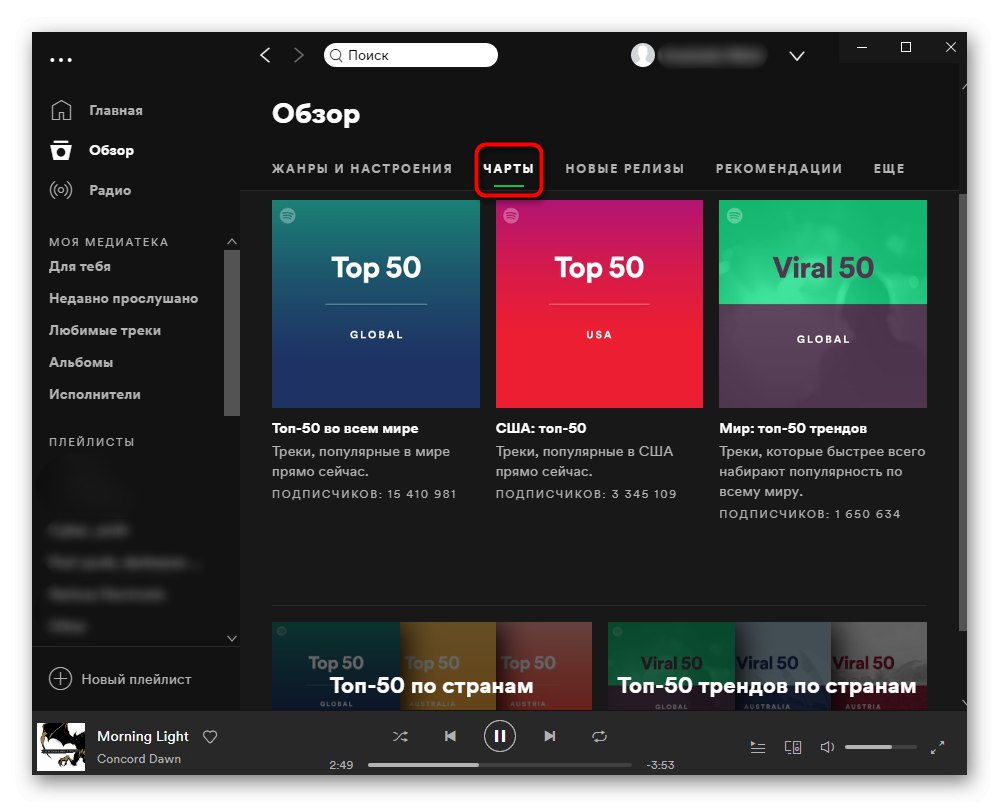
Трохи нижче розташований розділ, який об'єднує хіти і набирають популярність пісні для різних країн. Слухайте те, що популярно зараз у вашій або будь-який іншій країні. Плейлисти генеруються на підставі кількості прослуховувань треків музикантів в Spotify, і в залежності від цього позиція тих чи інших пісень постійно змінюється.

нові релізи
Практично щотижня виконавці і групи випускають нові альбоми і сингли, відстежувати які самостійно багатьом з нас дуже важко. У Спотіфай для цього є цілий розділ, де крім свіжих альбомів розташовані персональні рекомендації на основі тих артистів, яких ви найчастіше слухаєте в додатку («Радар новинок») І цікава нова музика, підбирати редакцією щотижня («Новинки по п'ятницях»).
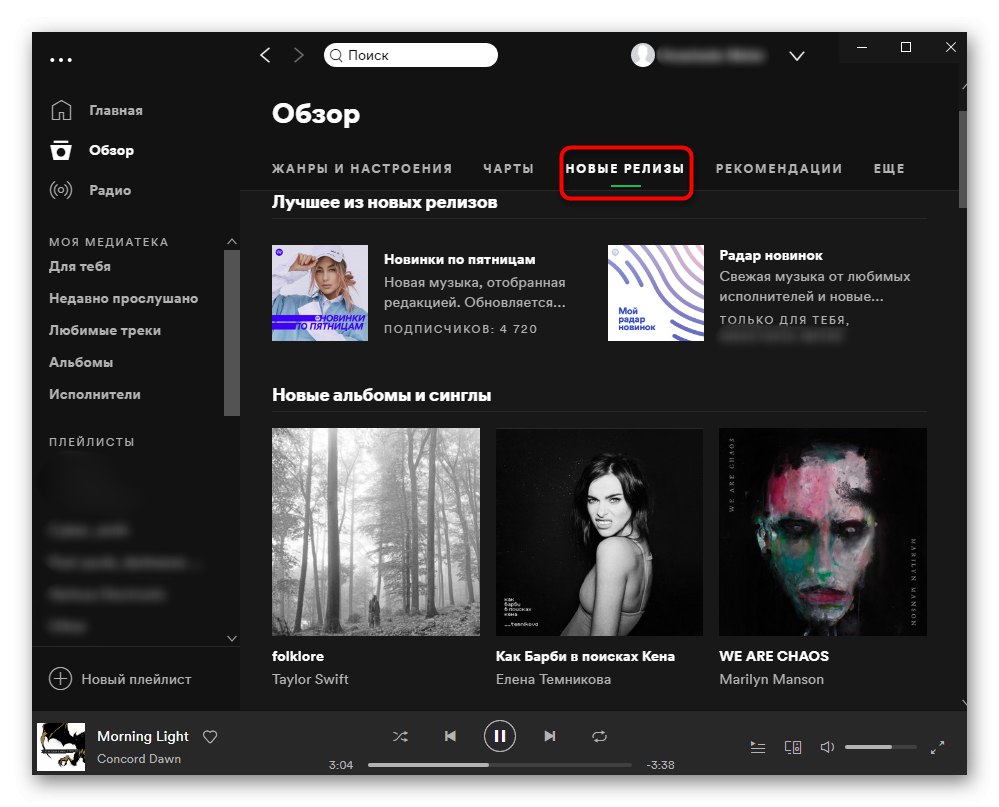
рекомендації Spotify
З усіх треків, що поширюються для прослуховування, кожен може створювати персональну медіатеку, а сервіс буде допомагати формувати її власними рекомендаціями.
рекомендації
Чим більше музики ви слухаєте, тим досконаліше стає розділ з рекомендаціями: в Spotify вони дійсно відмінно працюють, підбираючи для ознайомлення аналогічних артистів, а не все підряд. Туди можна потрапити так само через розділ «Огляд».
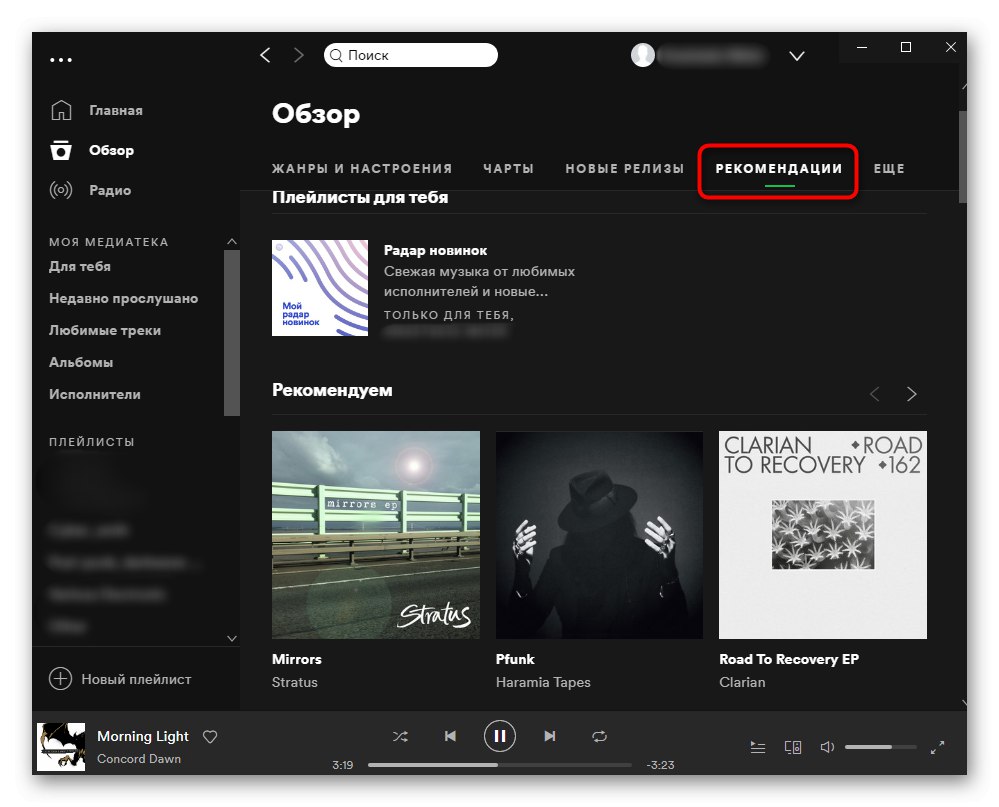
Додаток аналізує те, що ви слухаєте, а потім пропонує аналогічних виконавців, вказуючи, на кого саме вони схожі.
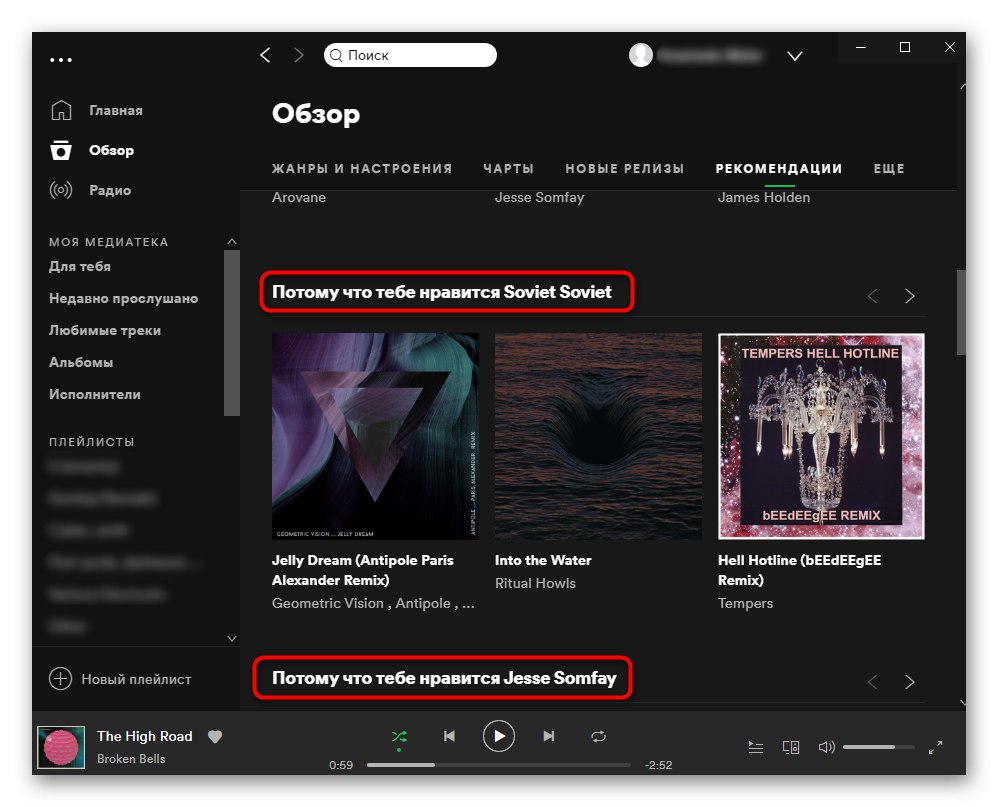
радіо
Попередній розділ - не єдине, де ви зустрінете рекомендації, складені з урахуванням ваших дій. Так, наприклад, в «Радіо» запропоновано послухати радіо по виконавцю або треку - практично повністю на підставі прослуховує вами виконавців і конкретних пісень.

Сервіс буде пропонувати слухати схожі композиції, які з більшою часткою ймовірності повинні вам припасти до смаку.
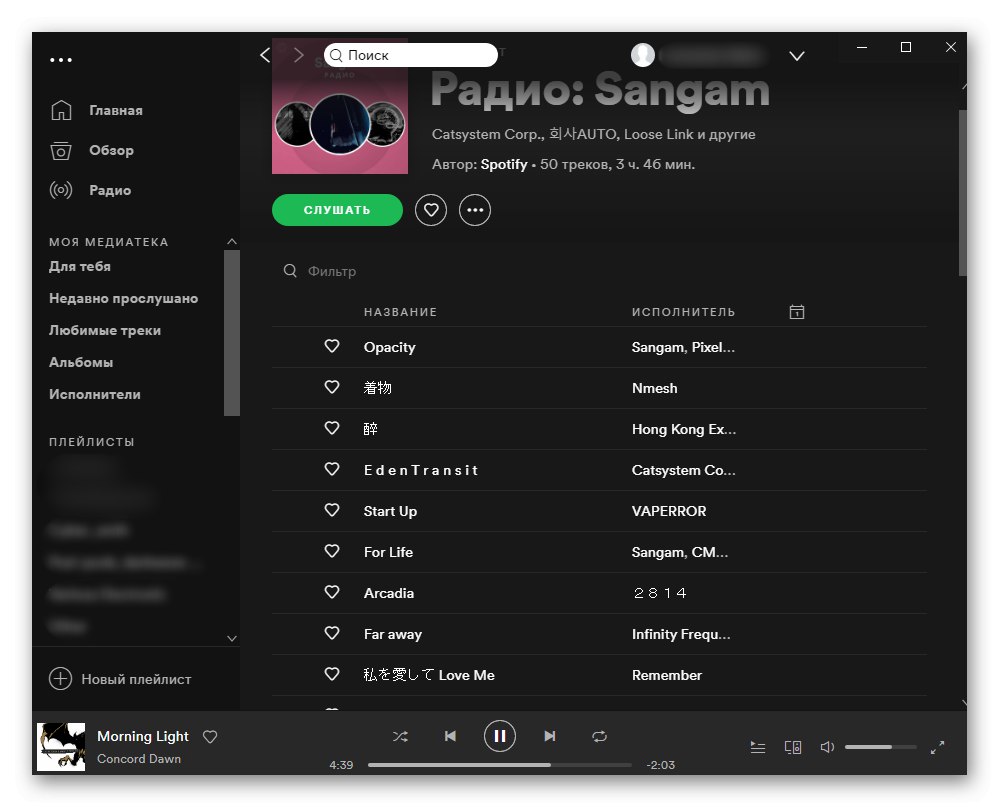
Для тебе
В розділі «Моя медіатека» користувач може знайти ще більше рекомендацій: тут є персональні добірки, вже згаданий «Радар новинок», Треки, що прослуховуються найчастіше, а також денні мікси (до 5 штук) на основі власних прослуховувань: в одному міксі будуть зібрані виконавці одного жанру, в іншому - іншого. Володарі сімейної підписки, які вступили в створення міксу, тут так само побачать і його - плейлист заснований на перевагах кожного члена сім'ї.
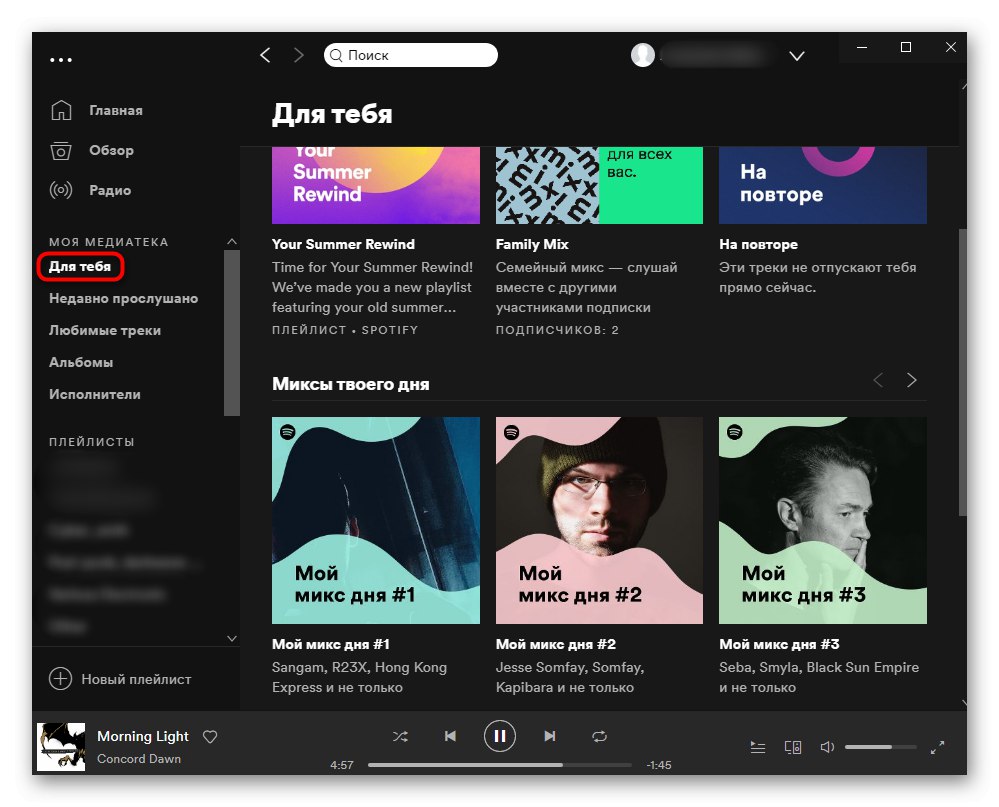
Рекомендації по списку Параметри
Після створення персонального плейлиста з сподобалися треками внизу сторінки ви будете спостерігати пропозиції зі схожими композиціями. Він складається з уже доданих до списку відтворення музикантів і авторів у цьому ж стилі. Список завжди можна оновити, щоб отримати ще більше рекомендацій.
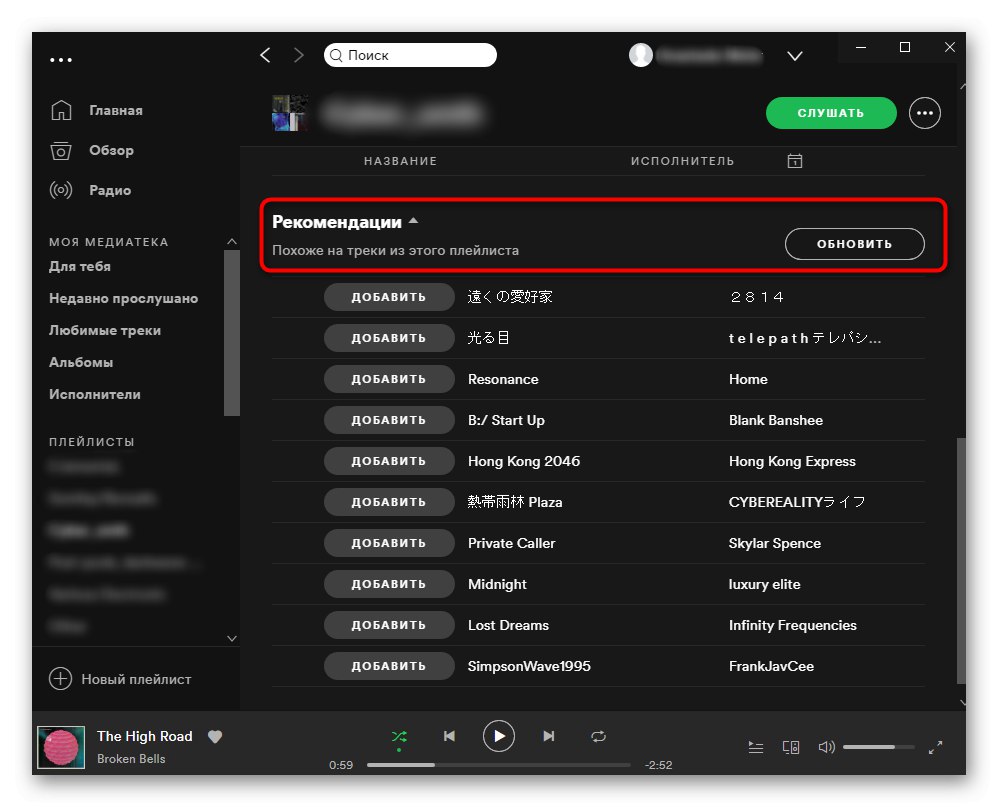
відтворення схожого
За замовчуванням Спотіфай автоматично включає схожі треки після того, як закачується відтворення плейлиста (будь-якого, не обов'язково власного). Це теж свого роду рекомендації, так як сервіс підбирає музику, відштовхуючись від жанрів і виконавців, які грали тільки що. Параметр регулюється настройками самого додатка, і його можна в будь-який момент відключити.
Пошук найближчих концертів
На основі IP-адреси сервіс визначає ваше місто і відображає афішу з виконавцями, які повинні будуть відвідати його найближчим часом з концертом. Щоб отримати більше пропозицій, місто можна змінити, наприклад, на сусідній більший або на столицю країни.

Вибирайте тих виконавців, яких хочете побачити вживу, і дивіться інформацію про те, де, коли і о котрій годині відбудеться виступ. Через сервіс можна навіть перейти до пошуку квитків.
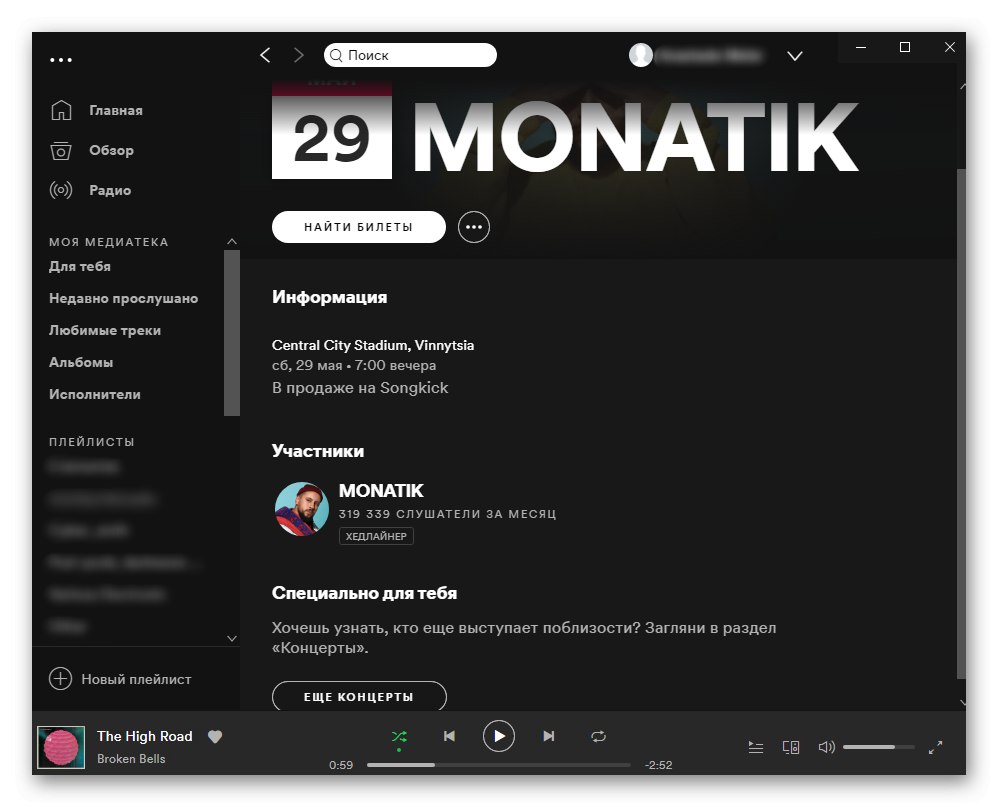
створення плейлистів
Вподобану музику найзручніше об'єднувати в плейлисти, наприклад, за жанрами, виконавцю або під певний настрій.
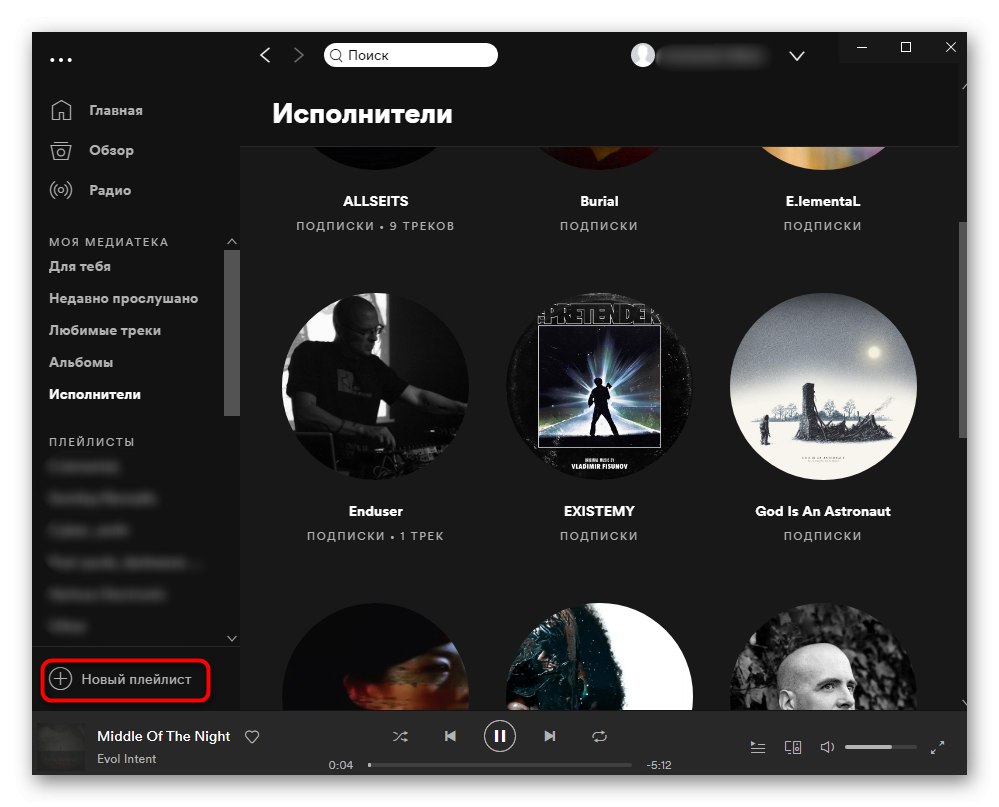
За це відповідає спеціальна кнопка, що викликає вікно, де за бажанням зазначаються назва, логотип і опис.
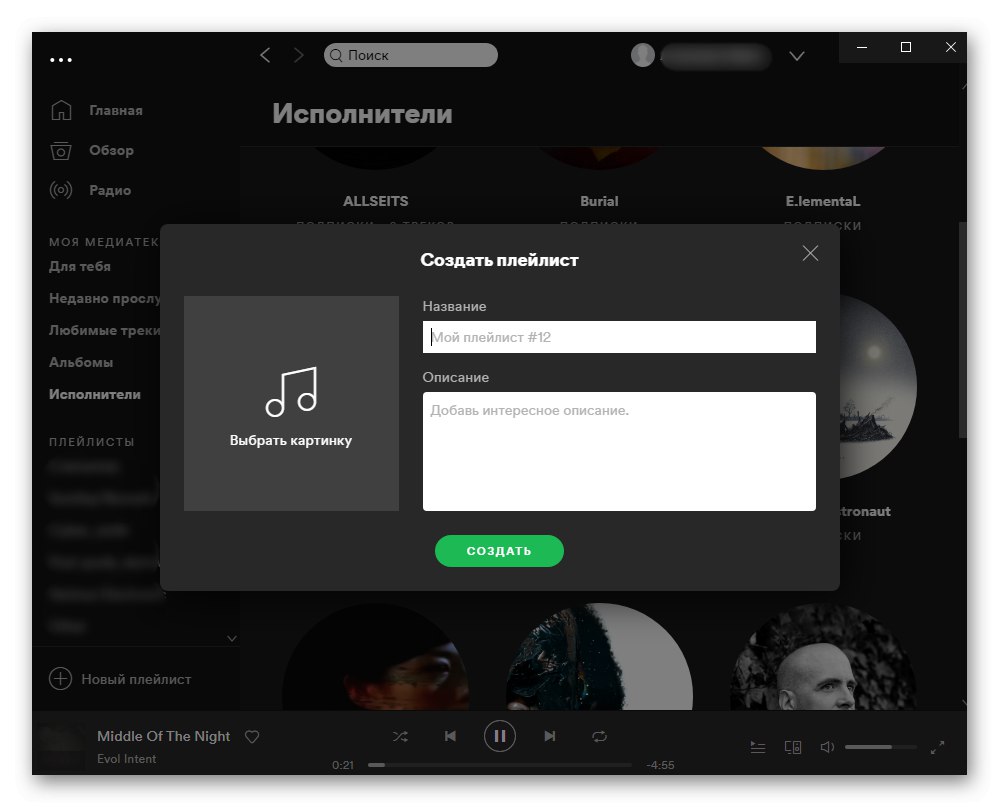
Все плейлисти надалі будуть відображатися на панелі зліва. Їх можна перейменовувати, міняти місцями, видаляти. Треки всередині них, звичайно, також вільно міняються місцями і видаляються зі списку.
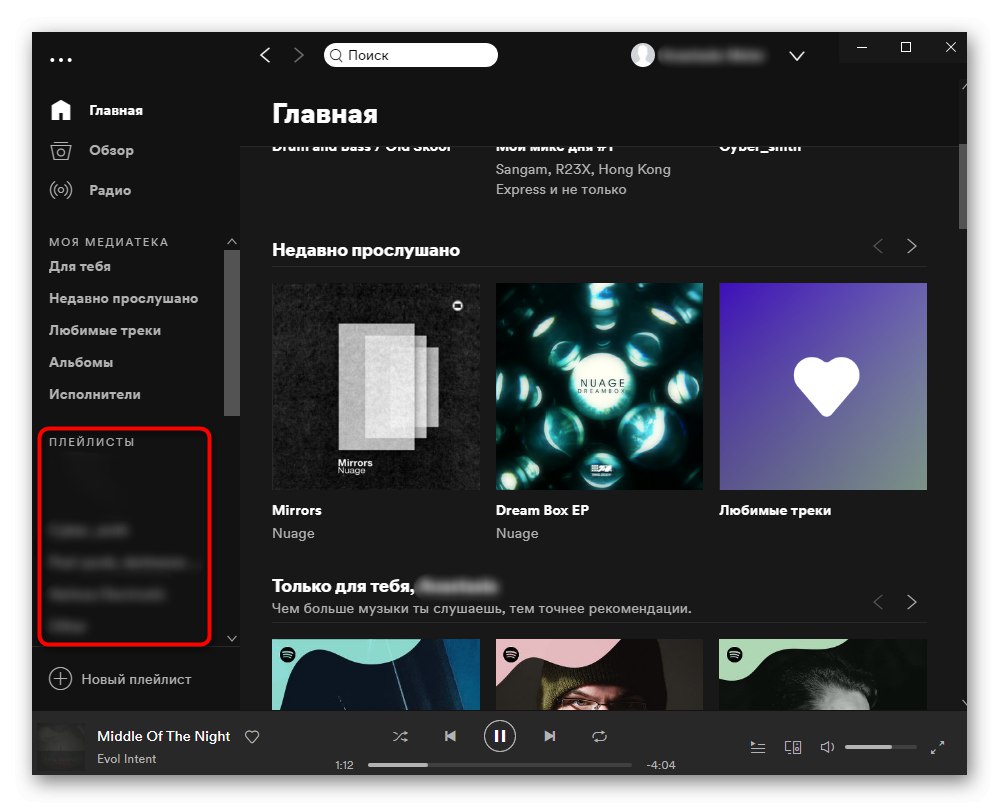
Скачування музики для офлайн-прослуховування
Не завжди є можливість слухати музику через інтернет: наприклад, власникам ноутбуків, беруть їх в дорогу, жителям населених пунктів з нестабільною мережею та / або не безлімітним тарифним планом. При необхідності дозволяється завантажити пісні з плейлистів або «Улюблених треків», Скориставшись відповідною кнопкою. Місце збереження за умовчанням знаходиться в одній з папок на диску С, тому в деяких випадках попередньо через настройки рекомендується змінити його на іншу папку, припустимо на диску D або на зовнішньому накопичувачі.
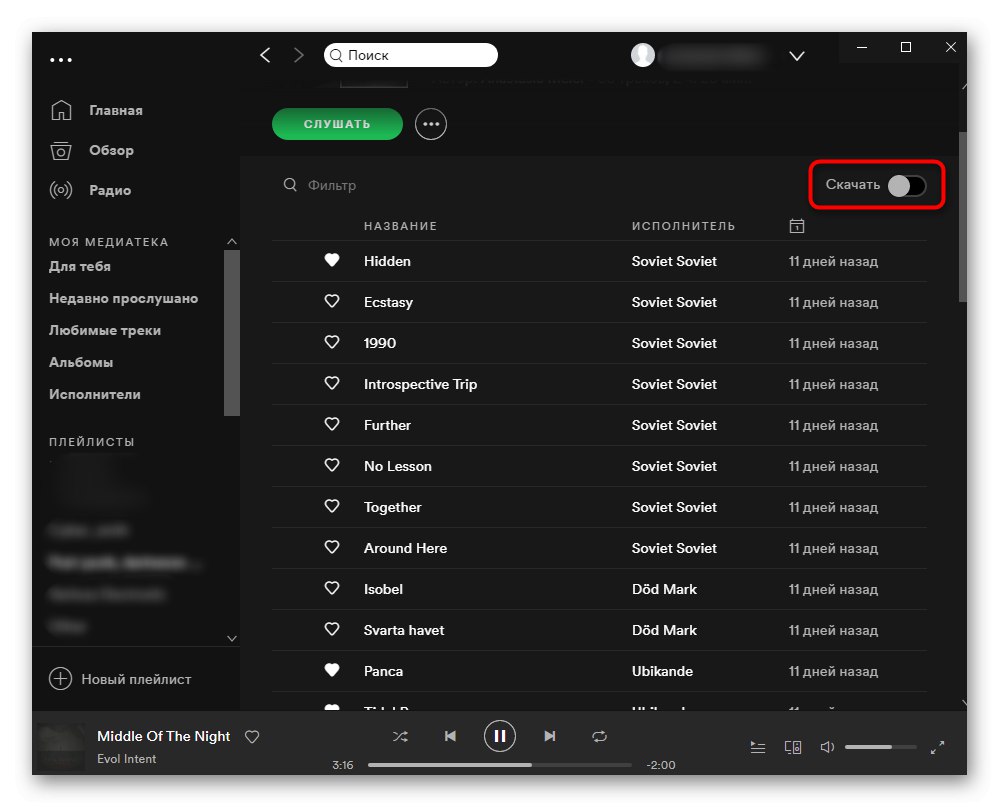
Файли, завантажувані Спотіфаем, зашифровані в спеціальний формат, який може прочитати тільки він сам. Це необхідно для того, щоб користувач не міг завантажувати пісні в звичному MP3-розширенні і користуватися ними безкоштовно. Їх відтворення реалізовано тільки через сам сервіс, а піти в офлайн-режим, при якому програма не буде споживати трафік, можна в будь-який момент. Для цього достатньо відкрити меню за допомогою сервісної кнопки і вибрати «Файл» > «Офлайн-режим».
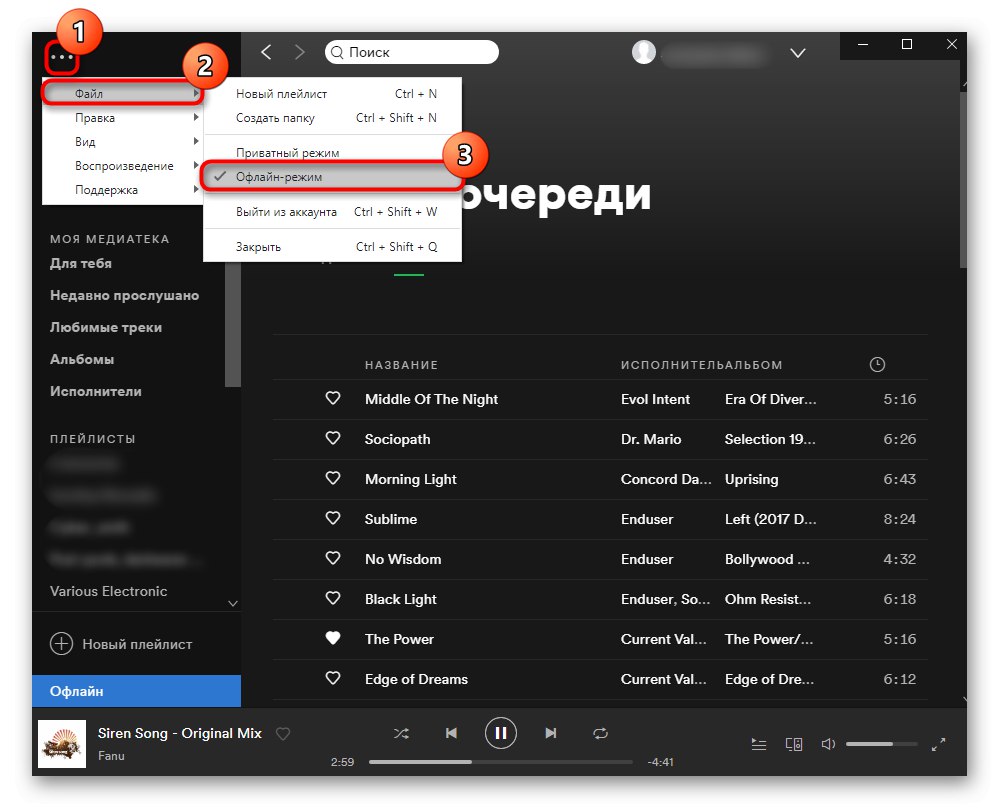
Зауважимо, що ця функція працює тільки при покупці підписки!
Перегляд історії прослуховувань
Слухаючи музику фоном, багато хто не раз стикаються з ситуацією, коли не вдається відразу подивитися, яка пісня відтворюється.Щоб не втратити те, що сподобалося, але не було оперативно додано в «Улюблені треки» або в плейлист, в Спотіфай є перегляд історії. Для цього потрібно натиснути на панелі плеєра кнопку «Черга» і переключитися на вкладку «Історія». Тут будуть показані 50 останніх треків, які ви слухали.
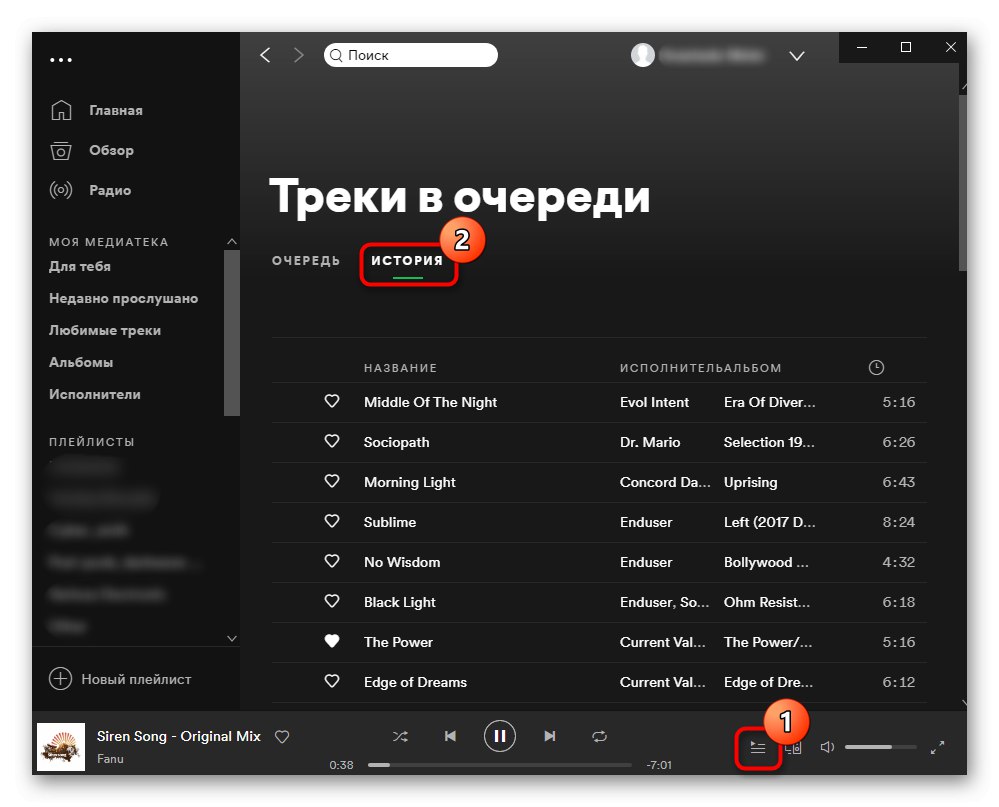
А ось розділ «Нещодавно прослухано» показує, які плейлисти і яких виконавців юзер слухав останніми. Подібне актуально, наприклад, якщо ви не встигли дослухати плейлист або до кінця ознайомитися з роботами музиканта.
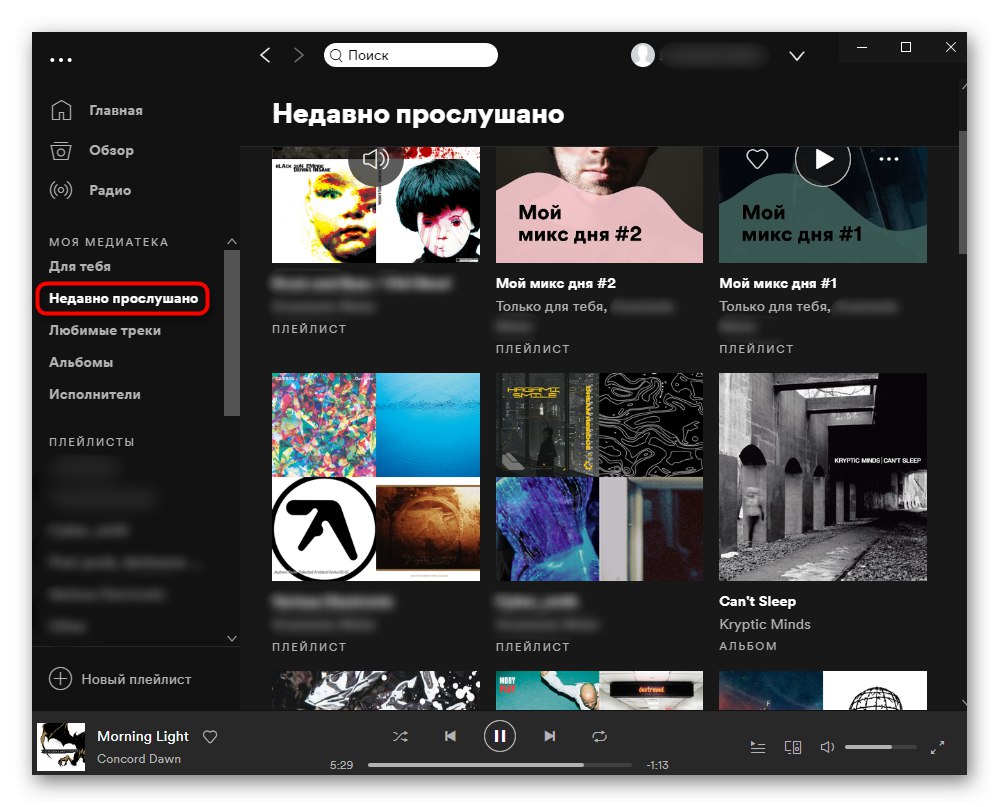
Підписки на музикантів і друзів
Через пошук ви знайдете будь-якого виконавця, доданого в цей сервіс, для прослуховування альбомів, перегляду біографії і схожих артистів.
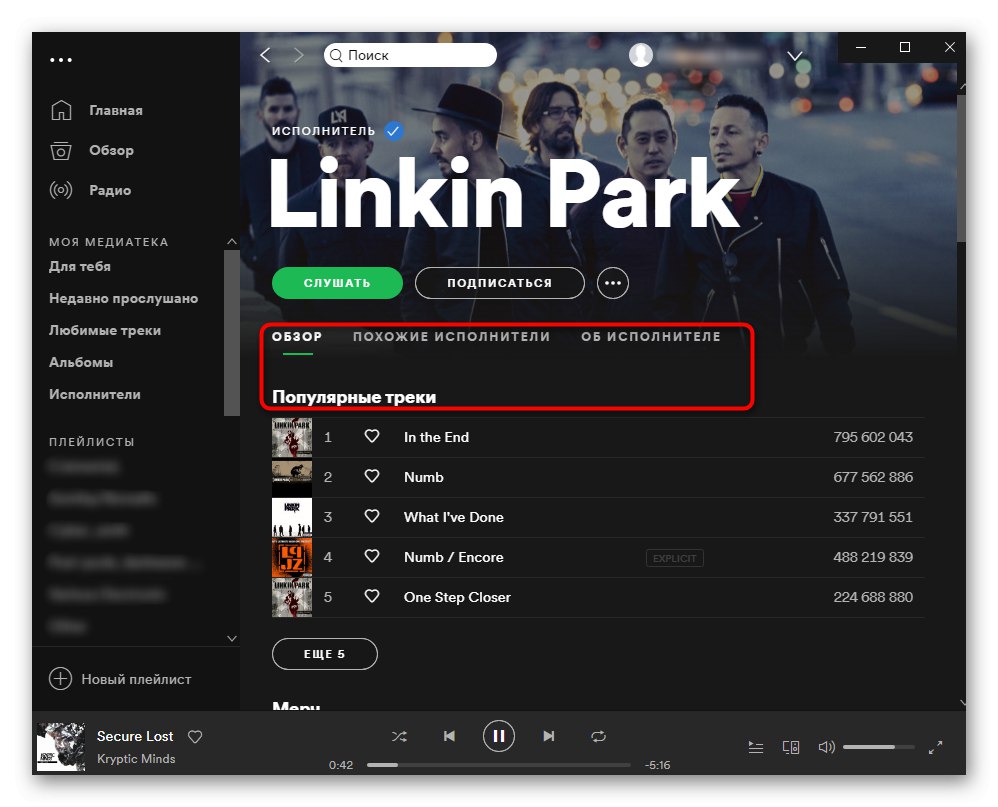
Крім того, можете підписуватися на них, показуючи не тільки визнання, зацікавленість, а й заради отримання повідомлень про появу нових студійних записів.
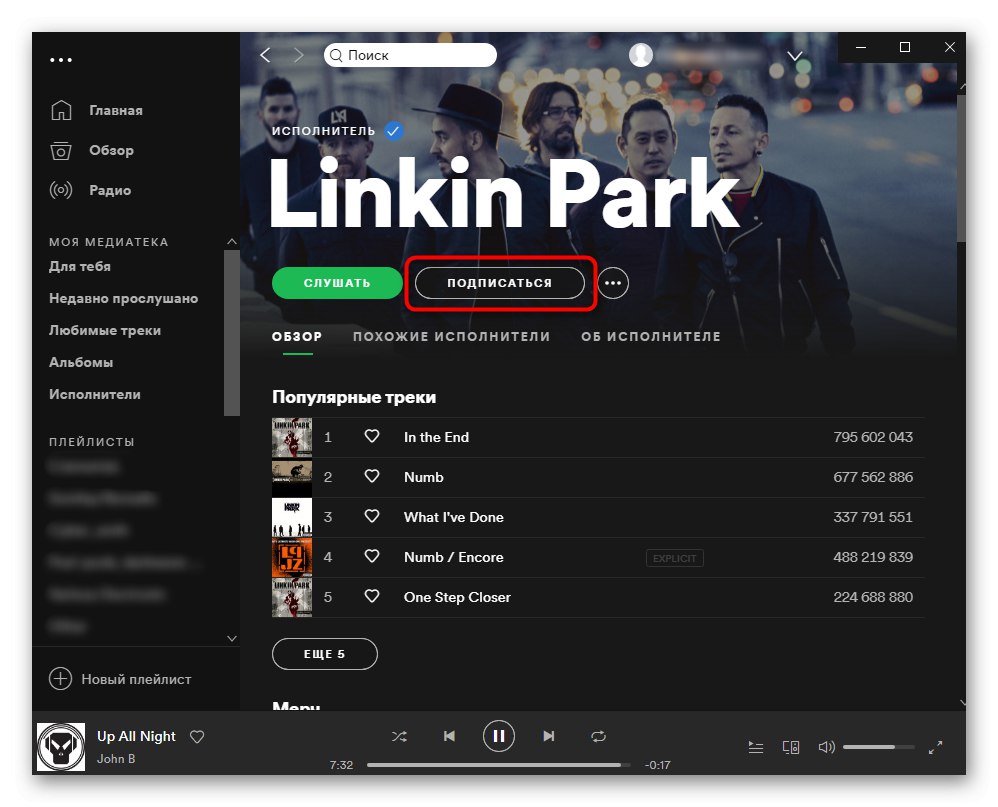
Точно таким же чином здійснюється підписка на друзів - вбийте в пошук їх нік, щоб відшукати і додати їх.
Приватне прослуховування
Щоб друзі, яких ви додали, або додали вас користувачі не знали, що саме ви слухаєте в цей момент і слухаєте музику в приницпе, можете перейти в «Приватний режим». У цьому режимі також не відбувається облік прослуханого, а значить, ця активність не зарахується при оновленні рекомендацій. Додатково до всього, зупиняється скробблінг на Last.fm у тих користувачів, хто прив'язав цей сервіс до свого аккаунту в Спотіфай. Таким чином, ви можете знайомитися з невластивими для вас жанрами, і це не буде впливати на складання персональних плейлистів сервісом.
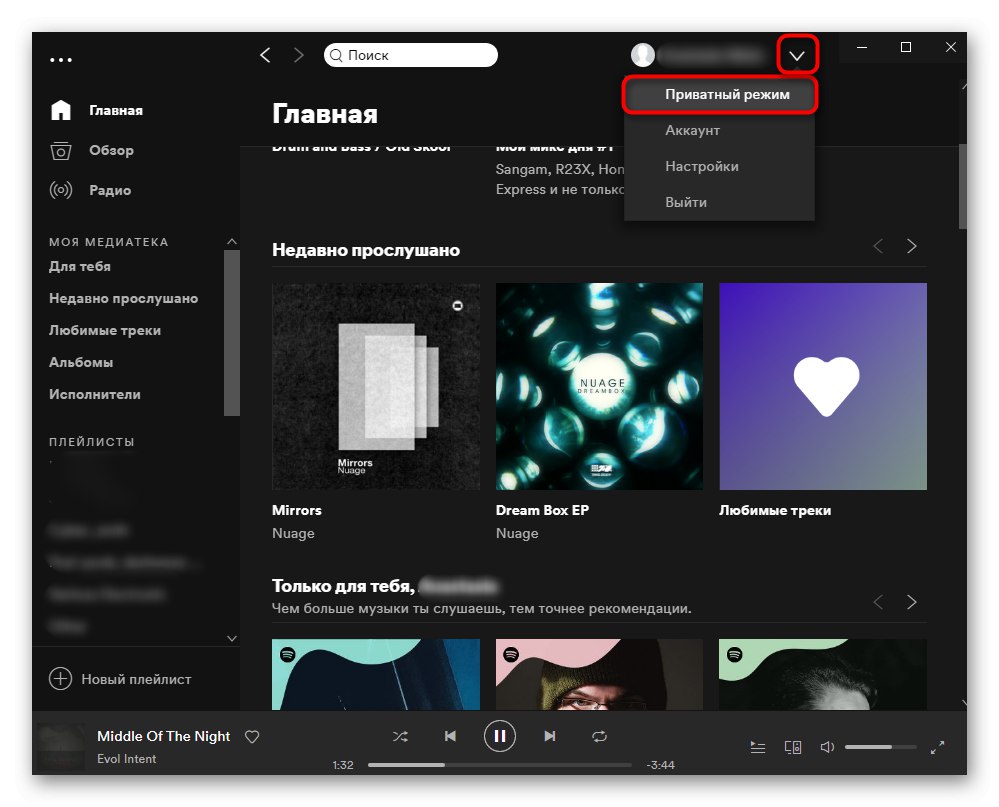
Про те, що ви зараз перебуваєте в приватному режимі, повідомляє наявність замка на аватарке. Не забувайте відключити режим, коли повертаєтеся до звичного прослуховування і хочете, щоб всі дії були враховані сервісом.
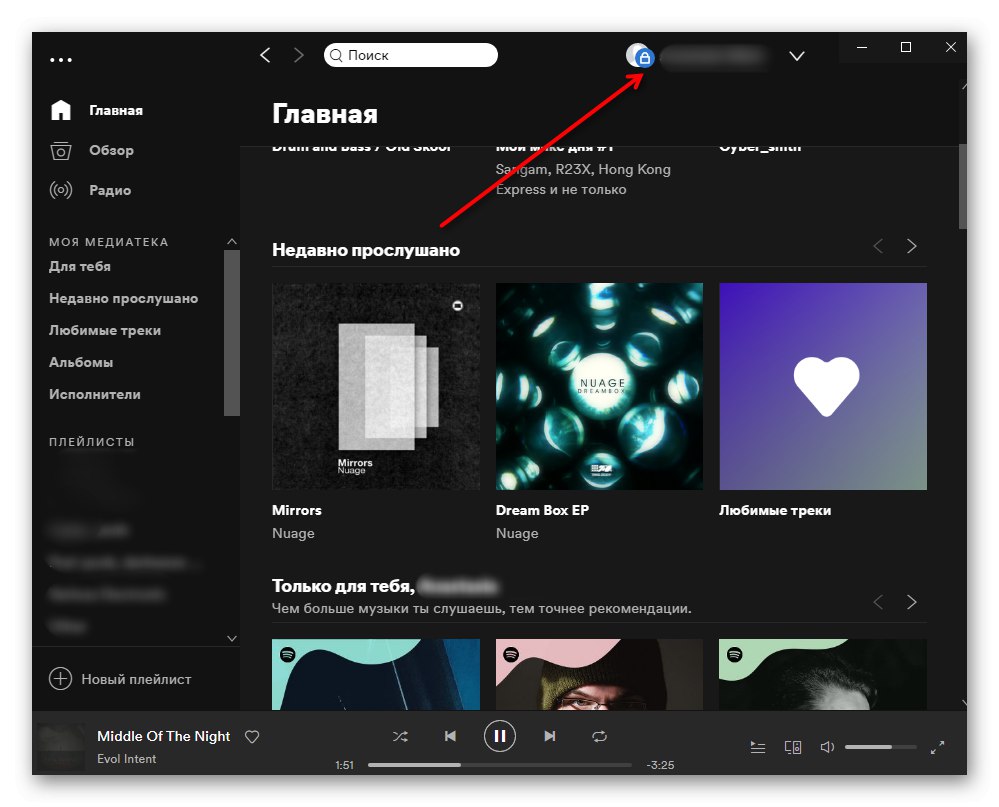
Управління відтворенням за допомогою іншого пристрою
Встановивши Spotify на кілька пристроїв, стане доступним керуванням відтворенням з будь-якого з них. Наприклад, включивши відтворення на комп'ютері і перебуваючи в іншій кімнаті, перемикайте треки і плейлисти, взявши з собою смартфон, на якому встановлено програму і здійснено вхід в цей же аккаунт.
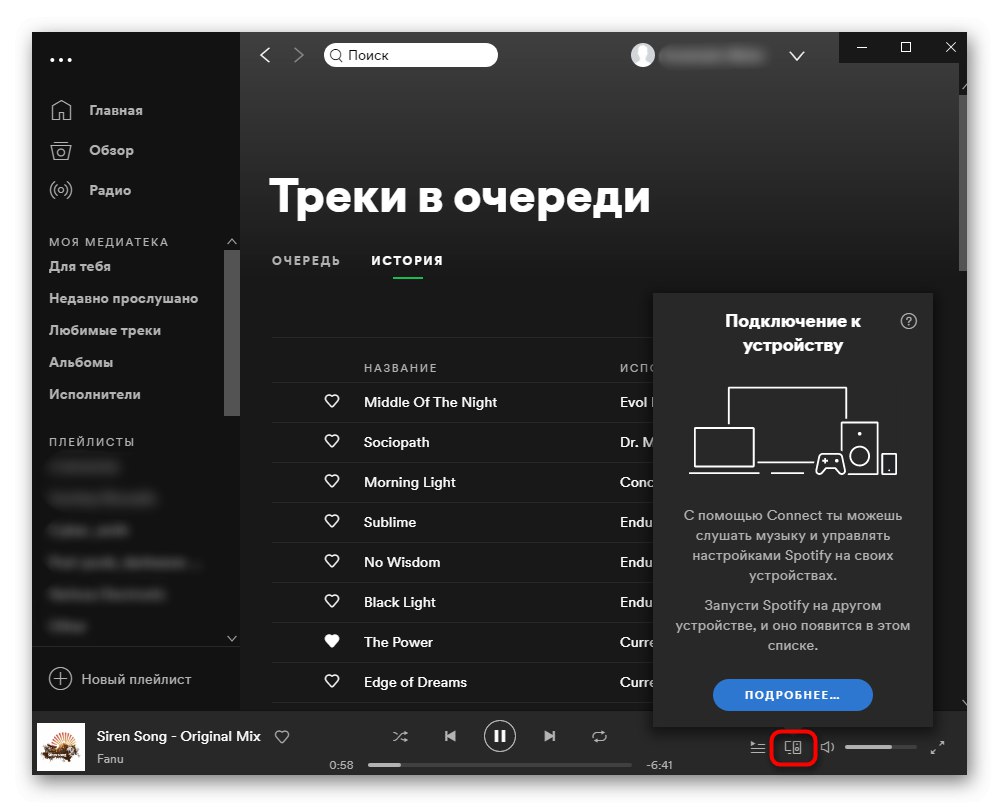
На неосновний пристрої ви будете бачити, де зараз здійснюється відтворення, і в згорнутому стані плеєра можна тільки додати трек в улюблені або перемкнути на наступний.

А ось якщо розгорнути плеєр, тапнув по порожньому місці, то побачите всі додаткові можливості (перемішування, повторення, управління чергою та іншими функціями типу додавання в плейлист, перегляду виконавця).
У додатку для ПК буде вказано, з якого пристрою здійснюється додаткове управління - воно носить статус «Spotify Connect».
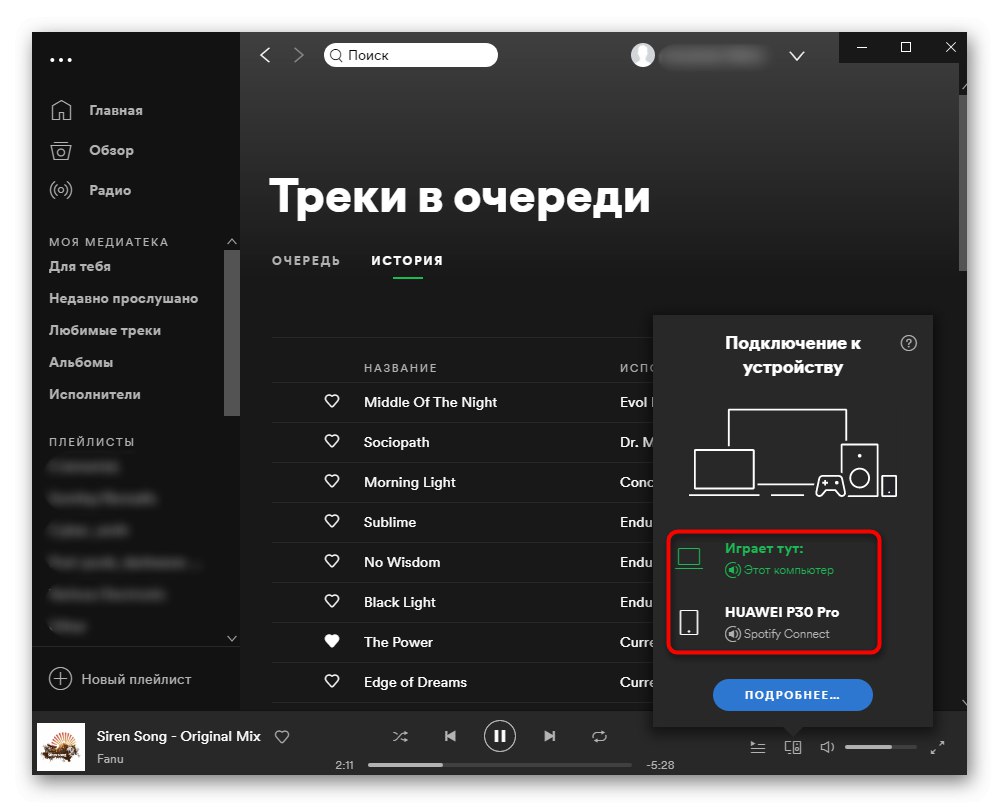
Додавання файлів з пристрою
Звичайно ж, в Спотіфай є далеко не всі треки, які може любити той чи інший користувач. Однак необхідність в паралельному використанні і цього стрімінгового сервісу, і офлайн-плеєра відсутня: додаток дозволяє додати в свої плейлисти файли, що зберігаються на пристрої. Відповідна функція включається в налаштуваннях програми, там же в разі потреби відключаються стандартні папки, де може зберігатися музика, кнопкою «Додати джерело» вказується призначена для користувача папка (або кілька папок як окремі джерела) з треками у форматі MP3, MP4, M4P (без відеоряду).
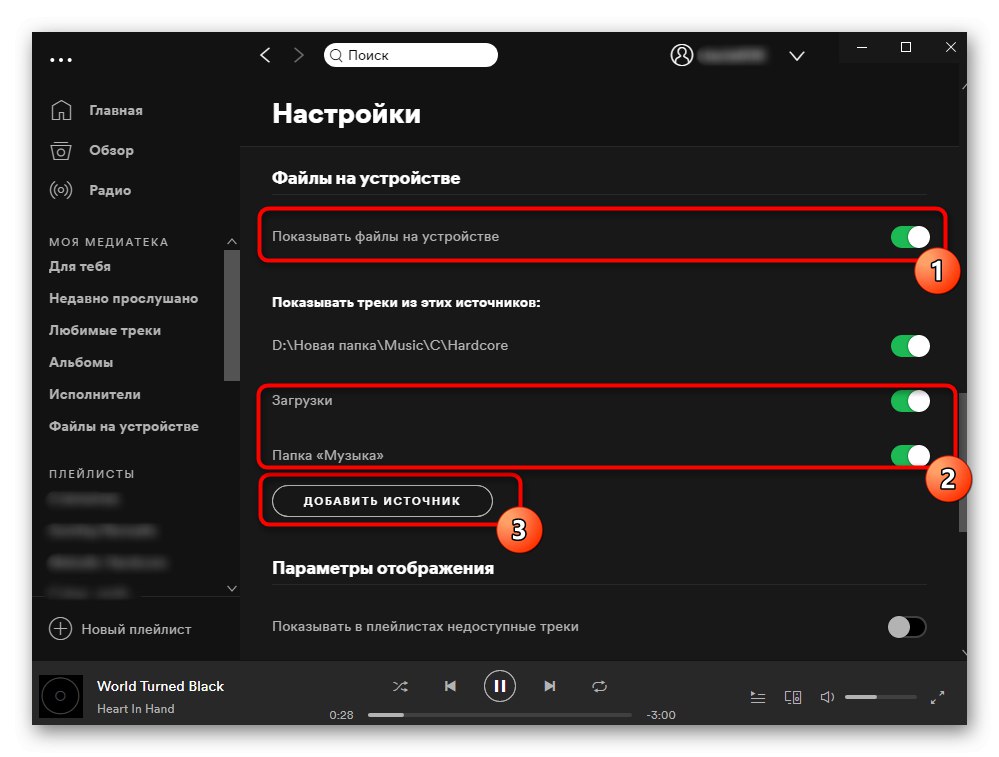
Після включення функції на панелі зліва відобразиться відповідний розділ.
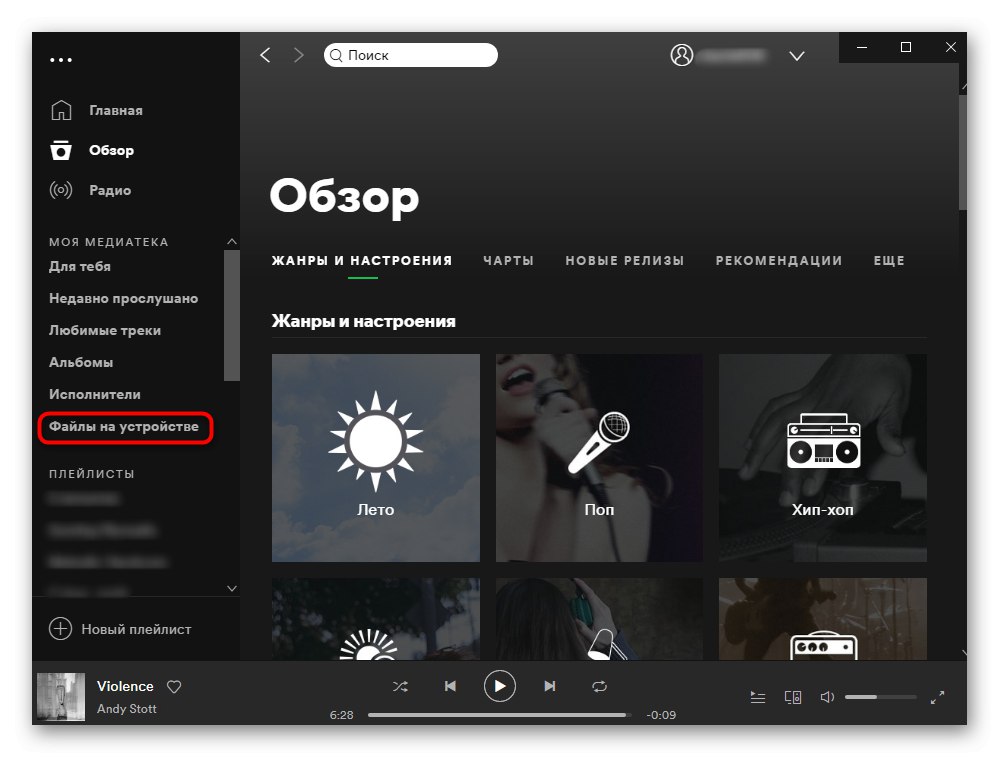
Рекомендується не додавати відразу всю медіатеку зі свого ПК (не вказувати в якості джерела загальну папку з усією музикою), якщо її дуже багато. Спотіфай буде довго її обробляти і може зависнути, не зробивши перенесення треків. Вибирайте невеликі і середні за обсягом папки, де треків не більше тисячі-двох.
У цьому списку вони просто розсортовані за алфавітом, і єдине, що з ними тут можна зробити, - додати в чергу відтворення або в плейлист.
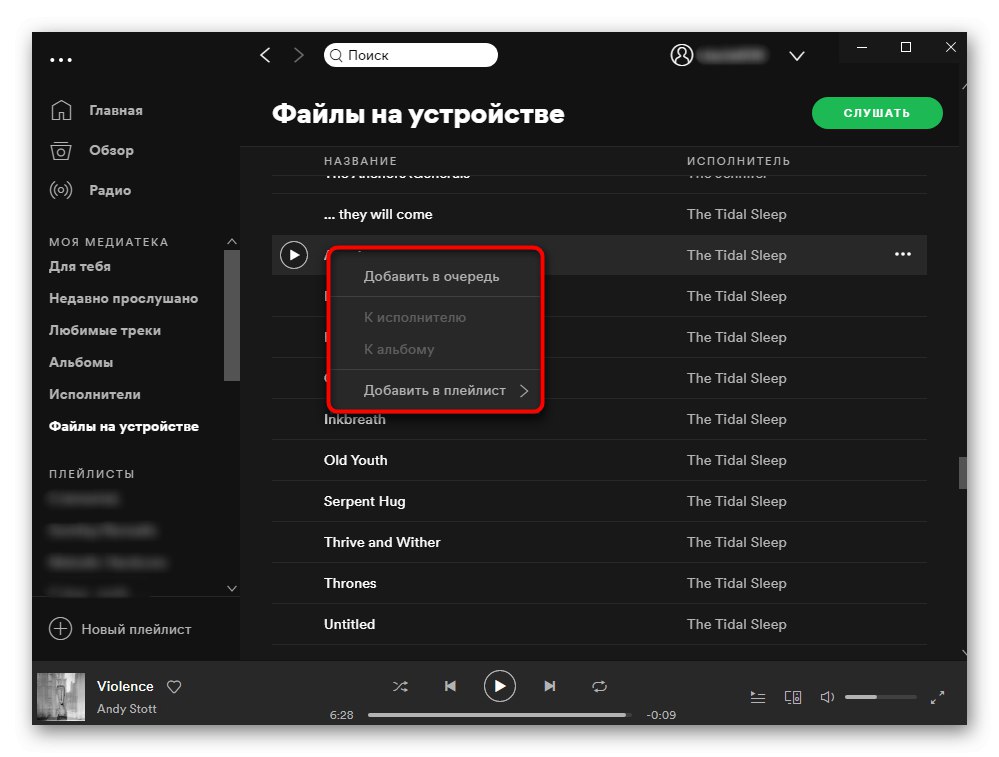
Скориставшись другим варіантом, ви побачите, що в плейлисті такі треки не підсвічуються, поруч з ними стоїть особлива іконка.Їх не можна додати в улюблені і виконувати будь-які інші дії крім видалення зі списку відтворення. При видаленні файлу з комп'ютера він буде автоматично видалений і з особистої бібліотеки Spotify.
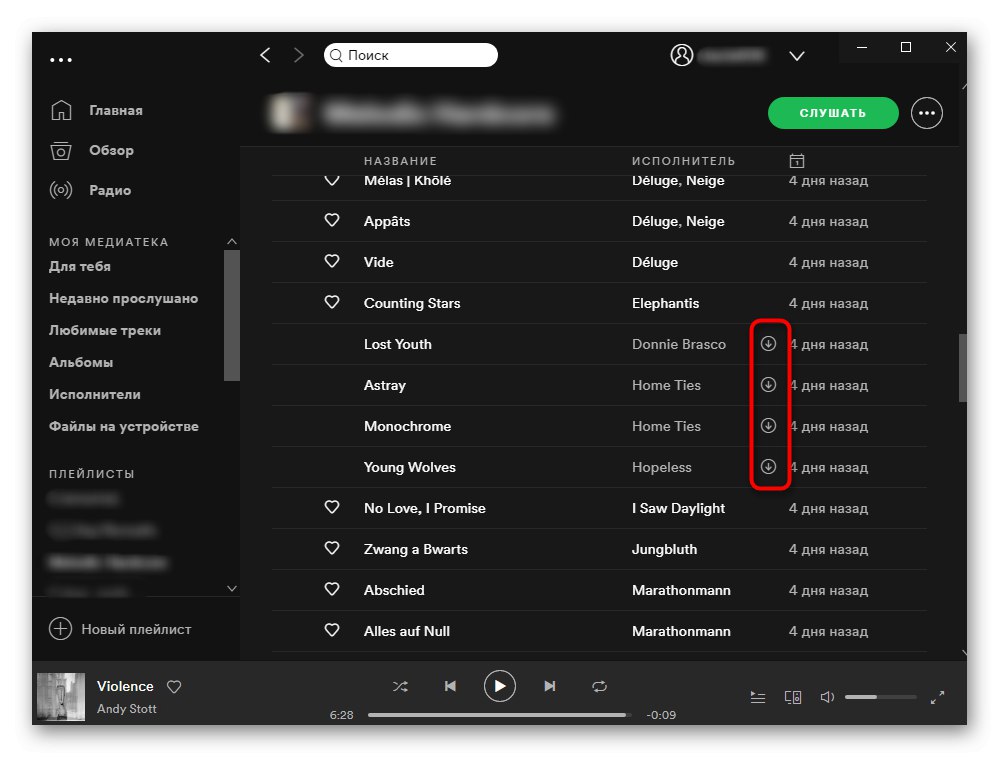
Spotify пропонує прослуховувати пісні, додані локально, і на своєму мобільному пристрої, але тільки з дотриманням наступних умов: у вас активована Premium-підписка, є можливість одноразово підключити ПК і смартфон до однієї Wi-Fi мережі (Ethernet + Wi-Fi не підійде) для самої завантаження файлів, брандмауер на комп'ютері відключений. При дотриманні всіх умов пісні можна зберегти на телефон через функцію "Завантажити" і слухати їх навіть без Інтернету. Розгорнута інструкція по цій процедурі є в нашій статті по посиланню нижче.
Докладніше: Завантаження власної музики в Spotify
активність друзів
Активність всіх людей, яких ви додали в друзі, можна відстежувати через окремий розділ в додатку. Тут видно, що слухають або слухали недавно інші користувачі, на яких ви підписалися. При цьому не потрібен зворотній підписка з їх боку.
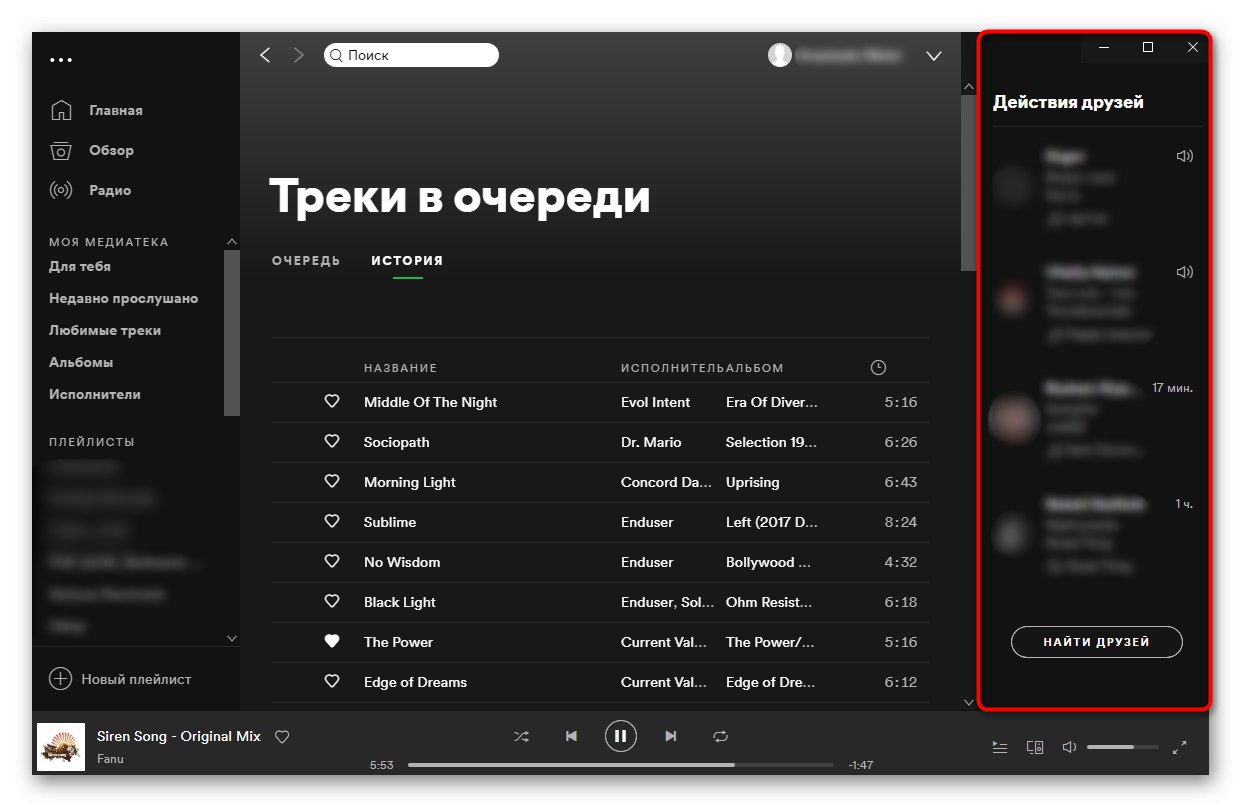
Керувати цією функцією можна через «Налаштування» і через сервісну кнопку «Меню» > «Вид» > «Дії друзів».
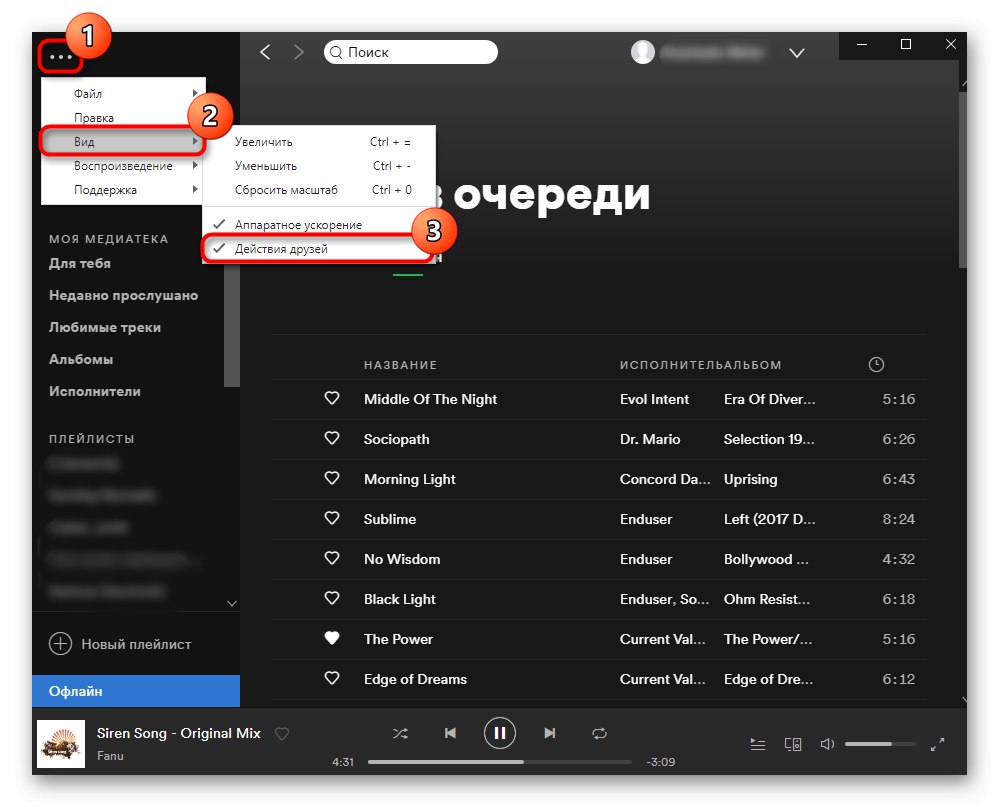
управління музикою
З кожною піснею або плейлистом користувач може виконувати різні дії, які дозволяють персоналізувати свій аккаунт і з зручністю слухати музику. Так, наприклад, власний плейлист можна закрити від передплатників і інших користувачів, перейти в радіо по списку Параметри, де підібрані схожі треки, перейменувати його, видалити, завантажити або поділитися.
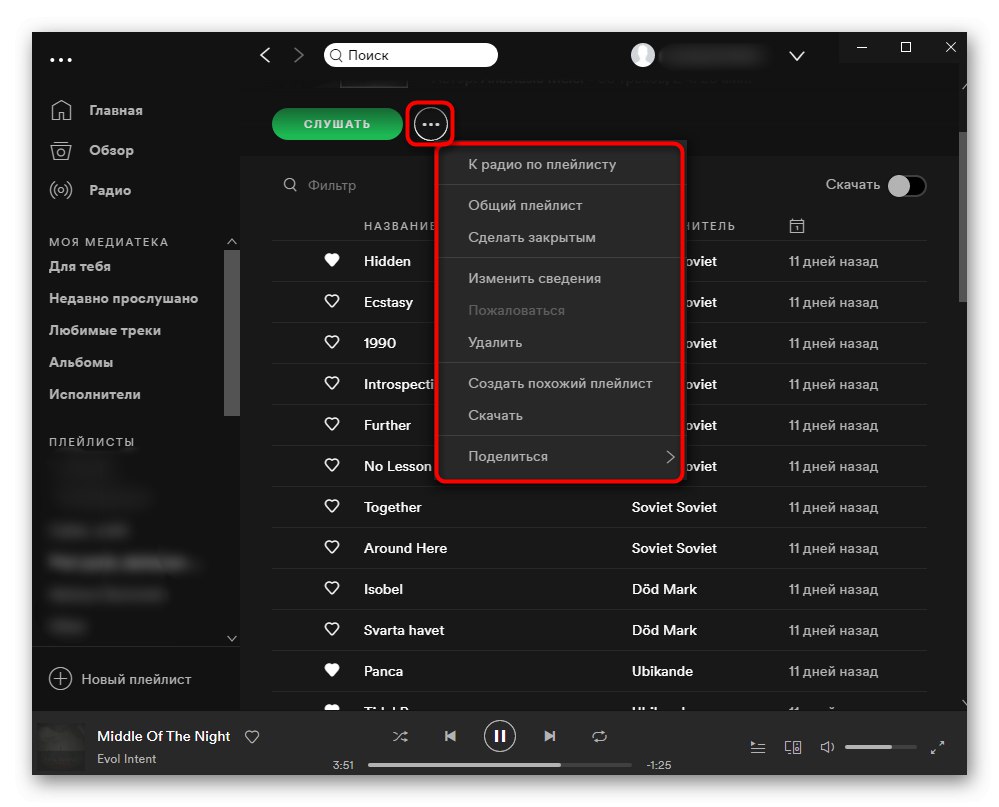
Те ж саме можна робити і з одним треком: його дозволяється додати в чергу, перейти в радіо, подивитися відомості про виконавця, додати в будь-які свої плейлисти, поділитися.
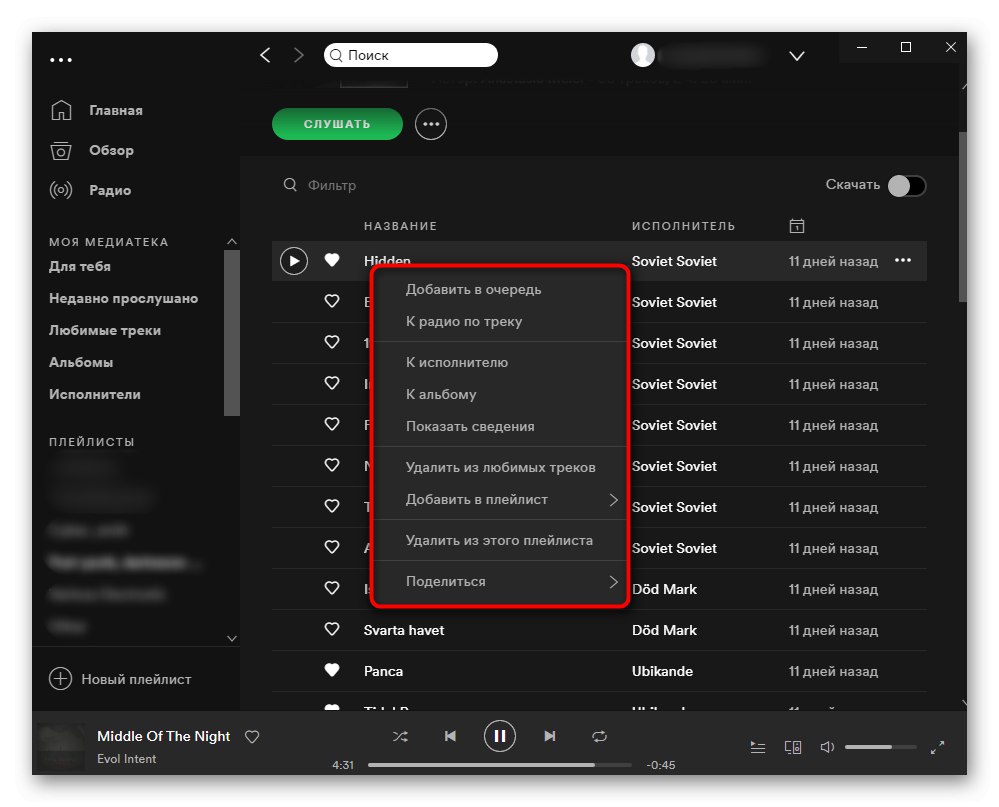
Це меню викликається і кліком правої кнопки миші по назві в плеєрі. Подібний підхід дозволяє в основному вікні переглядати будь-які сторінки, не перемикаючись в плейлист, з якого відбувається відтворення.
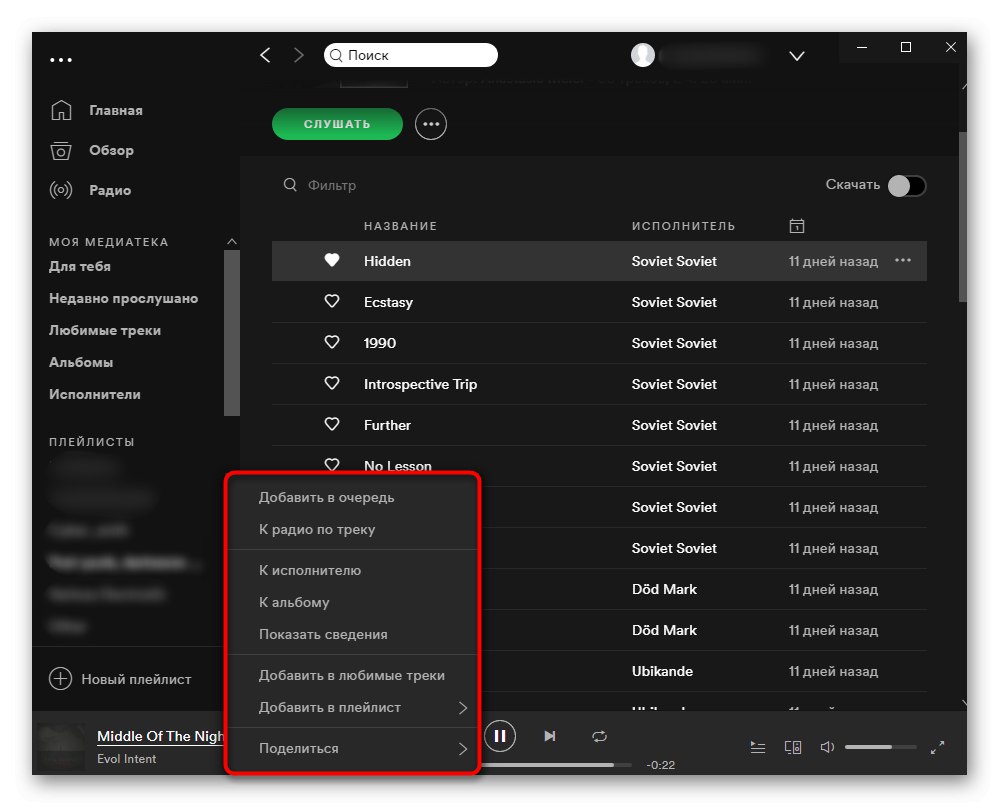
Усередині плейлиста пошук здійснюється за допомогою поля «Фільтр»: Результати будуть відображатися по збігів в назвах виконавця і пісень. Це допомагає швидше знаходити потрібну в довгих списках відтворення.
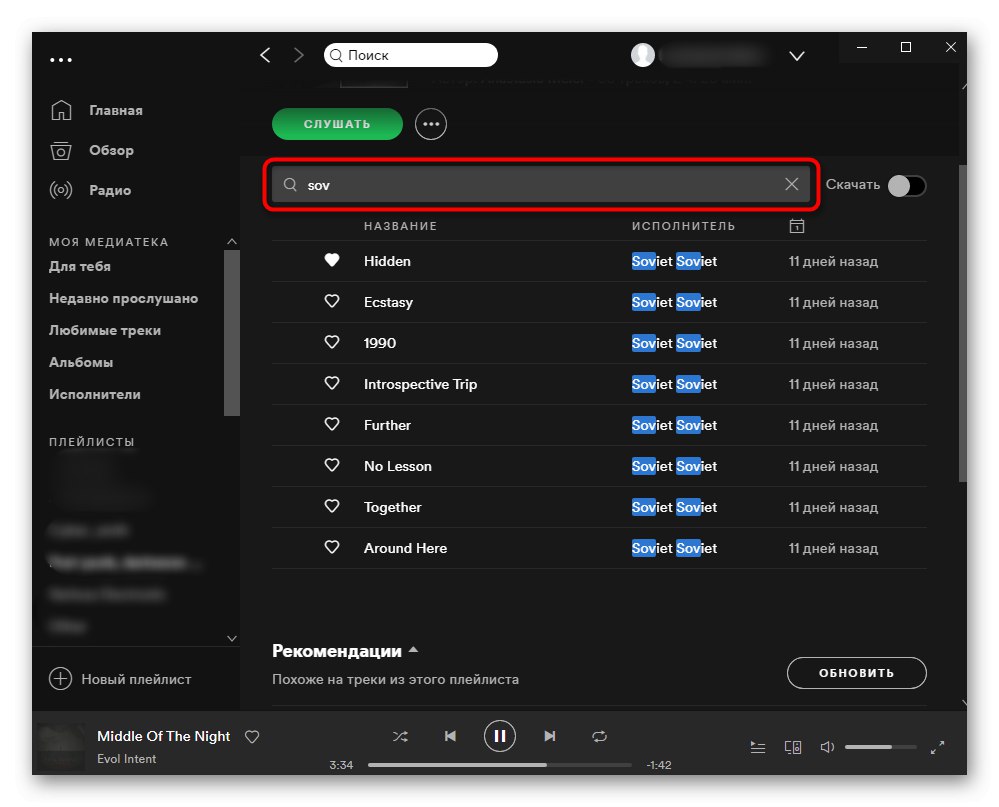
Преміум-тарифи
Базове прослуховування в Spotify безкоштовне, але з деякими обмеженнями:
- Перебуваючи в інших країнах, слухати музику через додаток буде дозволено тільки протягом 14 днів.
- Між треками іноді транслюватиметься реклама; в додатку вона також може відображатися.
- Прослуховування музики в офлайн-режимі недоступно.
- Недоступно максимальну якість музики в 320 Kbps (змінюється в налаштуваннях).
Є кілька тарифних планів: індивідуальний, для студентів, для двох, сімейний (до 6 осіб). Кожен з них має різну вартість і деякі особливості, але знімає абсолютно всі обмеження з програми.
переваги
- Величезна, постійно поповнюється новинками бібліотека виконавців з усього світу;
- Якісні рекомендації на основі активності користувача і щотижневі добірки;
- Перегляд схожих виконавців і треків;
- Безліч плейлистів від творців програми, розсортовані за жанрами і настроям;
- Створення необмеженої кількості плейлистів;
- Управління відтворенням з різних пристроїв;
- Можливість отримання безкоштовного преміум-періоду на 3 місяці, оформивши підписку;
- Синхронізація з Last.fm без необхідності використання програми-скроблер;
- Зручний і приємний інтерфейс, повністю переведений на російську мову.
недоліки
- Обмеження в безкоштовній версії;
- Немає розширених налаштувань якості звучання, еквалайзера;
- У деяких виконавців, особливо минулих десятиліть, не полная дискографія.
Завантажити Spotify безкоштовно
Завантажити останню версію програми з офіційного сайту
Дякую за детальний огляд